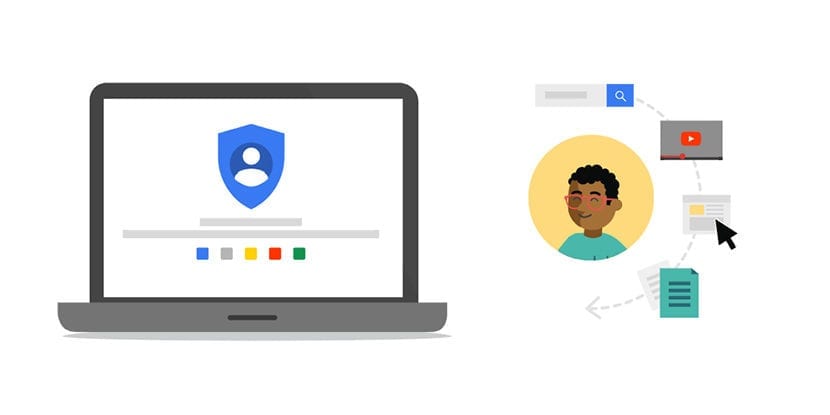
Efter Facebook-skandalen med Cambridge Analytica, i Actualidad Gadget Vi laver en række tutorials, hvor vi lærer dig, hvordan du downloader alle de oplysninger, som store teknologivirksomheder har om os, så vi til enhver tid ved, hvilken type information Facebook, Google og Twitter har om vores personlige aktivitet, der er tilgængelig på Internettet.
Selvom meget af disse oplysninger leveres af os frivilligt, finder vi også oplysninger, som vi tilbyder ufrivilligt gennem de tjenester, de tilbyder os. Download en kopi af alle vores Facebook-data Det er en meget enkel proces, og som vi forklarede, kræver den ikke stor viden. Det samme sker med Google og Twitter. I denne artikel vil vi vise dig, hvordan vi kan download alle de oplysninger, som Google har om os.
Hvad ved Google om mig?
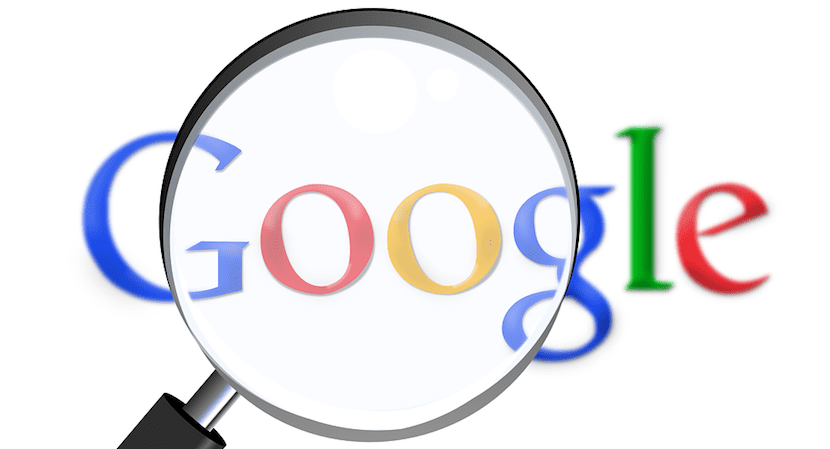
I modsætning til den proces, som Facebook tilbyder os, hvor alle vores oplysninger kan downloades, tilbyder Google os et stort antal tjenester, så de oplysninger, den har om os, er meget høje. For at forhindre filstørrelsen i at være for stor: Når du klikker på Opret fil, Google giver os mulighed for at vælge, fra hvilke tjenester vi vil downloade oplysningerne, tjenester blandt dem finder vi:
- Google +
- Blogger. Alle blogs eller en særlig.
- Bogmærker / bogmærker
- Google Kalender. Alle kalendere eller en bestemt.
- Google Chrome. Alle Chrome-elementer (udvidelser, bogmærker, søgninger ...) eller et enkelt specifikt element.
- Klassisk websted. Alle websteder eller et særligt.
- Google Classroom
- Contactos
- Google Drev. Alle filer eller bare tekstdokumenter, regneark, billeder og præsentationer.
- Google Fit
- G Suite Marketplace
- Google My Business
- Google PaySend
- Google Play: belønninger, gavekort og tilbud
- Google Fotos. Alt indhold eller bare bestemte album.
- Google Play Bøger
- Google Play Musik
- Google Plus-cirkler
- Google Plus-websider
- Google+Stream
- Grupper
- håndfri
- Hangouts
- Hangouts on Air
- Google Keep
- Placeringshistorik
- Gmail. Al mail eller i henhold til de etiketter, hvor vi klassificerer mailen.
- Maps
- Min aktivitet
- Mine kort
- Profile
- Søg i bidrag
- søgninger
- opgaver
- Voice
- Youtube. Alt indholdet eller specifikke videoer sammen med deres reproduktionshistorie, abonnementer ...
Hvis vi normalt bruger intensivt alle Google-tjenester såsom Mail og Google Fotos og også uploader videoer til YouTube, den endelige filstørrelse kan være flere GB, så hvis vi ønsker at udføre processen sammen, bliver vi nødt til at bevæge os med tålmodighed, da det kan tage flere timer at oprette både filen og den efterfølgende download.
Download en kopi af alle vores data fra Google
Før vi starter processen, skal vi logge ind på vores browser med den konto, hvorfra vi vil downloade alle de oplysninger, som Google har om os. Selv om det er rigtigt, at muligheden for at downloade alt det indhold, som Google gemmer om os, ikke er særlig skjult, er vi nødt til at gå meget rundt for at finde dem. For at undgå den vanskelige opgave er vi bare nødt til at gå til sektionen Styr dit indhold på Google.
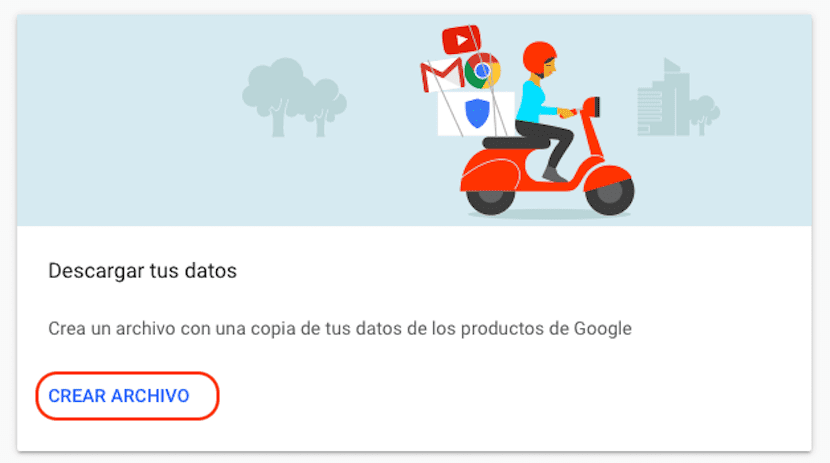
Når vi har valgt alt det indhold, vi vil downloade, indstillingen er aktiveret som standard eller kun det specifikke indhold, som vi vil downloade, vi går til bunden af siden og klikker på Næste
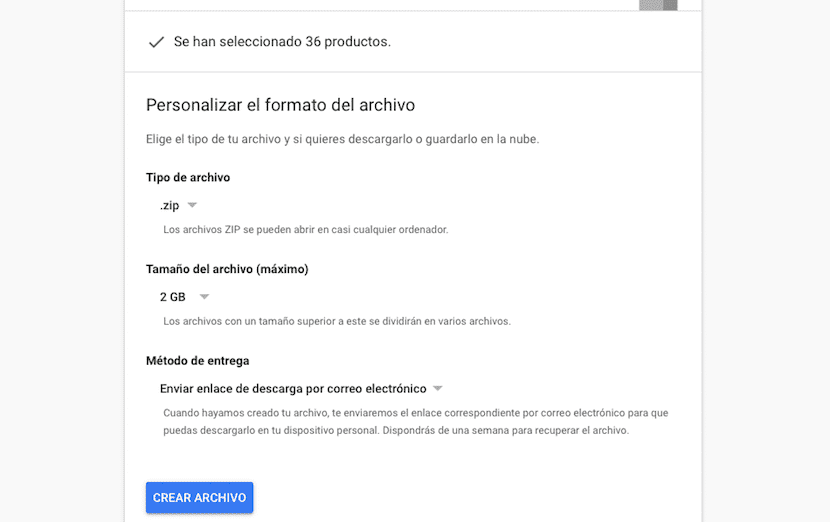
Så viser Google os det samlede antal produkter, vi ønsker at få en kopi af med alle dine oplysninger. Nu skal vi bare vælge det format, hvor vi kan downloade filerne: .zip eller .tgz.
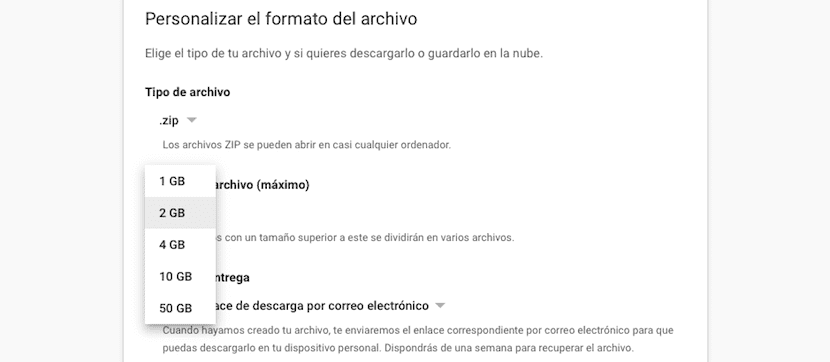
Vi bliver også nødt til at etablere den maksimale størrelse på filerne, hvor alle oplysningerne opdeles hvis den overstiger denne størrelse. I dette tilfælde foretrækkes det, at Google kun opretter en fil, så den bedste mulighed er at vælge indstillingen: 50 GB. Hvis vi ikke ønsker, at oplysningerne skal opdeles i 50 GB filer, kan vi vælge at opdele dem i 1, 2, 4 eller 10 GB filer.
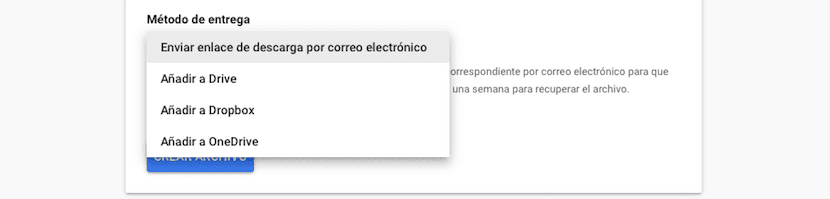
Endelig skal vi vælge den metode, hvorigennem vi vil være i stand til download alle de oplysninger, som Google har om os. Søge-giganten tilbyder os fire måder:
- Send downloadlink via e-mail
- Føj til Drive
- Føj til Dropbox
- Føj til OneDrive
Den bedste mulighed er at modtage en e-mail-besked, da hvis den endelige størrelse af filen er meget høj, passer den muligvis ikke i den lagringstjeneste, som vi har specificeret. Vi vælger metoden og klikker på Opret fil.
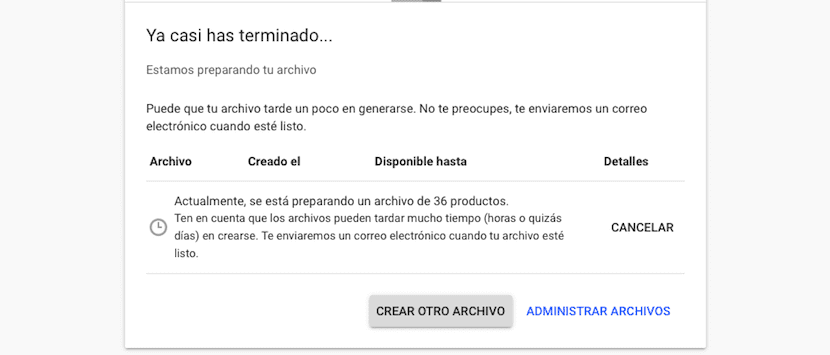
Som jeg har kommenteret ovenfor, afhængigt af de tjenester, vi bruger, er det sandsynligt, at processen ikke tager minutter, men Det kan tage timer eller endda dage at oprette. Når processen er afsluttet, modtager vi en e-mail med downloadlinkene, hvis vi har valgt denne mulighed, eller vi kan finde den direkte i vores opbevaringstjeneste, hvis vi har oprettet disse muligheder.
Download en del af alle vores data fra Google
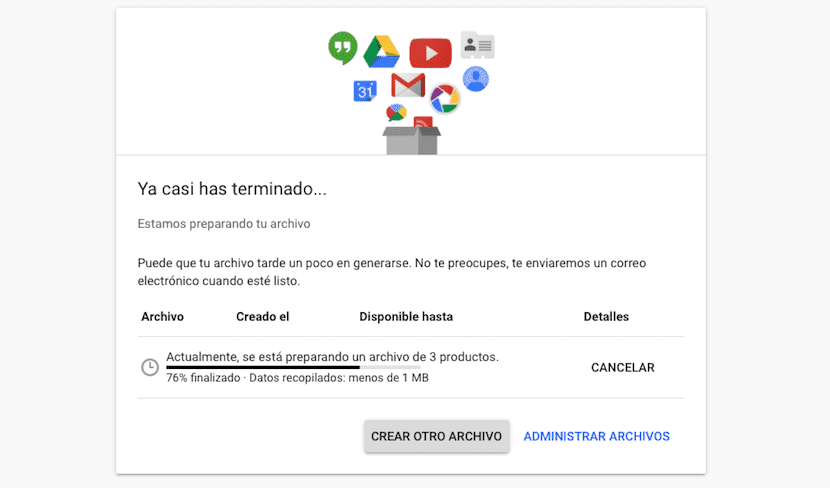
Den mest tilrådelige ting at være i stand til at få adgang til alt det indhold, som Google har gemt og gøre det på kortest mulig tid, den bedste mulighed er gruppere flere af tjenesterne, så processen med at oprette filen med dataene ikke tager dage at generere, som vi kan i billedet ovenfor.
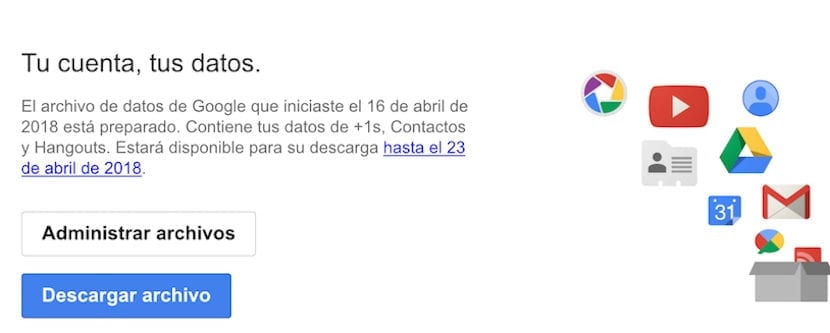
Når processen er genereret, sender Google os et link via e-mail, så vi kan download den fil, der er oprettet hvor vi også kan se datoen, hvor filen ikke længere er tilgængelig. Det tidspunkt, hvor Google gemmer den fil, der er genereret med vores data, er en uge.
Når vi klikker på Download fil, skal vi indtast adgangskoden til vores konto igen, for at kontrollere, at vi er de legitime ejere af den konto, og at vi ikke laver processen fra computeren fra en anden person, der havde efterladt sessionen åben.
Få adgang til downloadet indhold fra Google
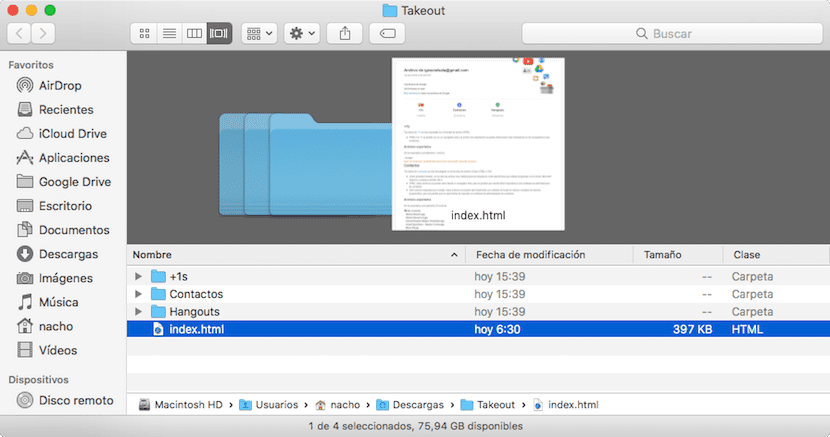
Når vi downloader den fil, som jeg har oprettet, med kun tre af de produkter, den tilbyder os, når vi først har pakket den ud overtagelse.zip genereret af Google, finder vi navnet på tjenesterne i form af et bibliotek, i mit tilfælde Google Plus, Kontakter og Hangouts og en index.html-fil, som vi skal klikke på for at få adgang til alle de oplysninger, der er downloadet i en mere ordnet måde, end hvis vi gjorde det gennem telefonbøgerne.
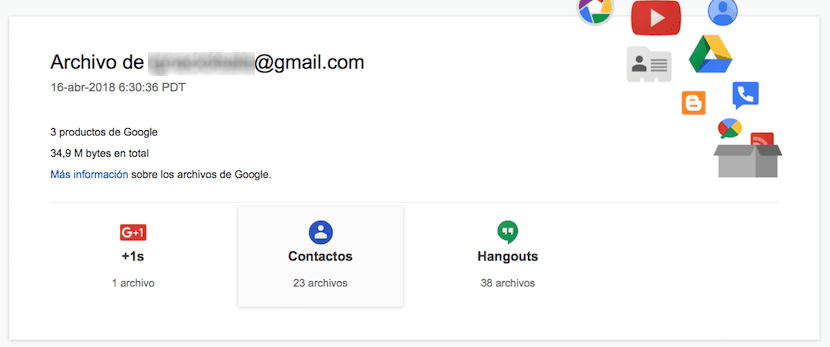
Når du åbner index.html-filen, åbnes den browser, der er konfigureret som standard på vores computer, og den viser os en direkte adgang til de data, vi har downloadet, så vi let kan konsultere det uden at skulle søge i telefonbøgerne.
Hej, jeg ville vide, om det er muligt at gøre det fra en ekstern konto, at jeg er interesseret i at have gemt deres publikationshistorie med de inkluderede kommentarer